ubantu安装记录
apt install python3-pip
anaconda安装
https://repo.anaconda.com/archive/Anaconda3-2020.11-Linux-x86_64.sh
ai@ubuntu:~/Downloads$ sh Anaconda3-2020.11-Linux-x86_64.sh Welcome to Anaconda3 2020.11 In order to continue the installation process, please review the license agreement. Please, press ENTER to continue >>>
按下 ENTER 回车键,开始阅读license,按空格键翻页,然后输入yes同意
Do you accept the license terms? [yes|no]
[no] >>> yes
确认安装目录,该目录不能提前存在
Anaconda3 will now be installed into this location: /home/ai/anaconda3 - Press ENTER to confirm the location - Press CTRL-C to abort the installation - Or specify a different location below [/home/ai/anaconda3] >>> /opt/app/anaconda3
选择初始化
Preparing transaction: done Executing transaction: done installation finished. Do you wish the installer to initialize Anaconda3 by running conda init? [yes|no] [no] >>> yes
==> For changes to take effect, close and re-open your current shell. <== If you'd prefer that conda's base environment not be activated on startup, set the auto_activate_base parameter to false: conda config --set auto_activate_base false Thank you for installing Anaconda3! =========================================================================== Working with Python and Jupyter notebooks is a breeze with PyCharm Pro, designed to be used with Anaconda. Download now and have the best data tools at your fingertips. PyCharm Pro for Anaconda is available at: https://www.anaconda.com/pycharm
重启ubantu后自动应用anaconda
(base) ai@ubuntu:~$ python Python 3.8.5 (default, Sep 4 2020, 07:30:14) [GCC 7.3.0] :: Anaconda, Inc. on linux Type "help", "copyright", "credits" or "license" for more information. >>>
应用的标志是前面加了一个(base)
python3.8.5是ubantu20.4自带的python3环境,anaconda自动关联了该版本的python
验证
原来的python3.8.5是没有算法相关的模块的
$ python3 Python 3.8.5 (default, Jan 27 2021, 15:41:15) [GCC 9.3.0] on linux Type "help", "copyright", "credits" or "license" for more information. >>> import numpy as np Traceback (most recent call last): File "<stdin>", line 1, in <module> ModuleNotFoundError: No module named 'numpy'
而anaconda环境下的python3.8.5默认有大量的算法相关的模块,其中就包括numpy,sklearn,matplotlib等
(base) ai@ubuntu:~$ python Python 3.8.5 (default, Sep 4 2020, 07:30:14) [GCC 7.3.0] :: Anaconda, Inc. on linux Type "help", "copyright", "credits" or "license" for more information. >>> import numpy as np >>> import sklearn >>> import matplotlib >>>
最后,anaconda环境是不AI的刚需,但会给新手带来方便;高手可安装原始python,用到哪个算法模块时再安装
vscode安装
https://az764295.vo.msecnd.net/stable/cfa2e218100323074ac1948c885448fdf4de2a7f/code_1.56.0-1620166262_amd64.deb
插件安装
python
pylance 代码提示
jupyter notebook
markdown
markdown preview
chinese
常用设置
Auto Save 选择 AfterDelay
Font Size 16
python路径设置:由于前面的安装的anaconda,默认的打开的环境就是anaconda环境,而该环境下的python实际指向的是ubantu默认的3.8.5
所以下面的python指的就是anaconda环境下的python,这样在vscode中就可以直接引用相关算法的模块
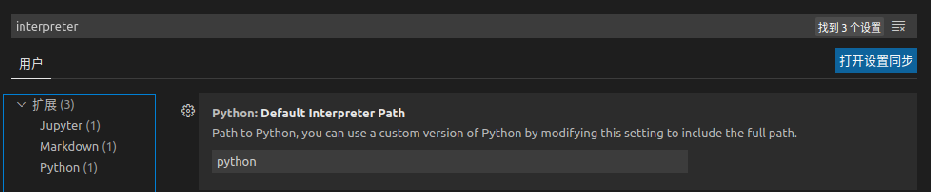
Ctrl + Shift + P
Python: Select Interpreter
然后选择具体的Python路径

该方式优先级较高,通常设置了这个,其他就不用设置了
设置完成后,可以看到vscode使用的解释器

验证
在vscode中创建py文件,引用numpy包,可以看到直接就提示出来了,说明anacode与vscode环境配合成功
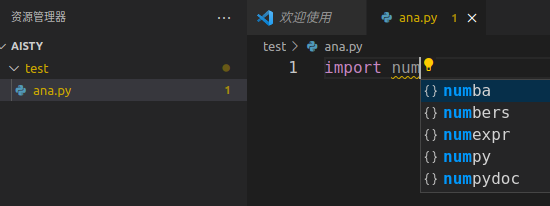
提示功能是由pylance插件提供的
jupyter notebook
该功能提供数学公式的编排,并且能与代码文档混排,兼容markdown,可以生成自己ipynb格式的文件,还可以转PDF等文件,便于写 代码+数学公式的类型文档
个人尝试了五种以上可以提供数学公式的相关工具,其中jupyter notebook最棒,如果你没有时间一一去尝试其他工具能否提供优雅的数学公式,那么就推荐先从notebook开始编写数学公式
(base) ai@db:~$ jupyter notebook
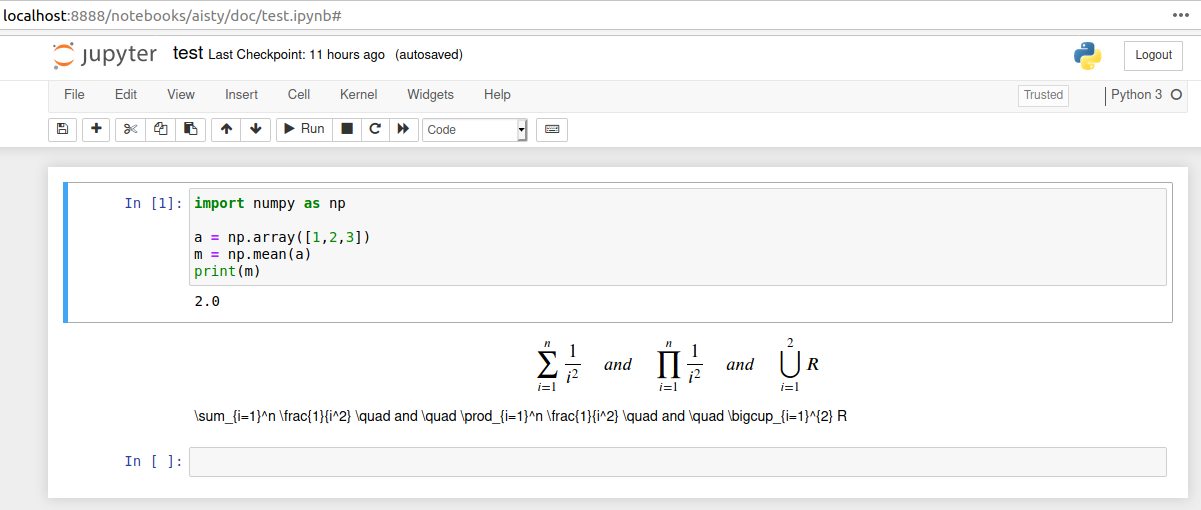
可以看到jupyter notebook中的数学公式的样子,插入数学公式需要将code改为Markdown;
保存PDF目前直接保存报错,解决办法:
先将文档保存为html,然后使用浏览器的打印功能,保存为PDF格式,效果如下:
HTML


jupyter在写文档时非常棒,如果是纯代码还是要使用工具的,比如vscode
conda环境查看
(base) ai@db:~$ conda env list # conda environments: # base * /opt/app/anaconda3
这里共有一个conda环境
conda创建一个python3.6的环境
conda create --name tf36 python=3.6
## Package Plan ## environment location: /opt/app/anaconda3/envs/tf36 added / updated specs: - python=3.6
注意默认环境是Python3.8.5,并没有python3.6,于是在创建环境时,提示会下载python3.6.13
The following packages will be downloaded: package | build ---------------------------|----------------- ca-certificates-2021.4.13 | h06a4308_1 114 KB certifi-2020.12.5 | py36h06a4308_0 140 KB openssl-1.1.1k | h27cfd23_0 2.5 MB pip-21.0.1 | py36h06a4308_0 1.8 MB python-3.6.13 | hdb3f193_0 29.7 MB readline-8.1 | h27cfd23_0 362 KB setuptools-52.0.0 | py36h06a4308_0 724 KB sqlite-3.35.4 | hdfb4753_0 981 KB wheel-0.36.2 | pyhd3eb1b0_0 33 KB ------------------------------------------------------------ Total: 36.4 MB
同意后,就开始安装了
Proceed ([y]/n)? y
最后给出了切换与退出环境的命令
# To activate this environment, use # # $ conda activate tf36 # # To deactivate an active environment, use # # $ conda deactivate
现在再看,就有两个环境
(base) ai@db:/opt/app/conda$ conda env list # conda environments: # base * /opt/app/anaconda3 tf36 /opt/app/anaconda3/envs/tf36
不同环境切换如下
(base) ai@db:/opt/app/conda$ python Python 3.8.5 (default, Sep 4 2020, 07:30:14) [GCC 7.3.0] :: Anaconda, Inc. on linux Type "help", "copyright", "credits" or "license" for more information. >>> exit() (base) ai@db:/opt/app/conda$ conda activate tf36 (tf36) ai@db:/opt/app/conda$ python Python 3.6.13 |Anaconda, Inc.| (default, Feb 23 2021, 21:15:04) [GCC 7.3.0] on linux Type "help", "copyright", "credits" or "license" for more information. >>> exit() (tf36) ai@db:/opt/app/conda$ conda activate base (base) ai@db:/opt/app/conda$ python Python 3.8.5 (default, Sep 4 2020, 07:30:14) [GCC 7.3.0] :: Anaconda, Inc. on linux Type "help", "copyright", "credits" or "license" for more information. >>>
如此就可以通过conda创建多个不同的python的环境,也可以达到同版本不同模块的分离;
只安装需要的包,不安装多余的包,能隔离就隔离,以减少环境间的相互影响;
conda安装tensorflow
目前Python3.8下默认安装的2.4.1版本
conda install tensorflow
conda install keras
(tf38) ai@db:/opt/app/conda$ python Python 3.8.8 (default, Apr 13 2021, 19:58:26) [GCC 7.3.0] :: Anaconda, Inc. on linux Type "help", "copyright", "credits" or "license" for more information. >>> import tensorflow as tf >>> tf.__version__ '2.4.1'
指定版本安装
conda install tensorflow=1.15.0
python36环境中的keras
The following packages will be downloaded: package | build ---------------------------|----------------- keras-2.3.1 | 0 12 KB keras-base-2.3.1 | py36_0 495 KB pyyaml-5.4.1 | py36h27cfd23_1 170 KB ------------------------------------------------------------ Total: 676 KB
(tf36) ai@db:~$ python Python 3.6.13 |Anaconda, Inc.| (default, Feb 23 2021, 21:15:04) [GCC 7.3.0] on linux Type "help", "copyright", "credits" or "license" for more information. >>> import keras Using TensorFlow backend. kera>>> keras.__version__ '2.3.1'
python38环境中的keras
The following packages will be downloaded: package | build ---------------------------|----------------- conda-4.10.1 | py38h06a4308_1 2.9 MB gast-0.3.3 | py_0 14 KB google-auth-1.28.0 | pyhd3eb1b0_0 72 KB google-auth-oauthlib-0.4.2 | pyhd3eb1b0_2 18 KB grpcio-1.31.0 | py38hf8bcb03_0 2.0 MB keras-2.4.3 | 0 12 KB keras-base-2.4.3 | py_0 37 KB tensorflow-2.2.0 |mkl_py38h6d3daf0_0 4 KB tensorflow-base-2.2.0 |mkl_py38h5059a2d_0 127.2 MB tensorflow-estimator-2.2.0 | pyh208ff02_0 254 KB typing-extensions-3.7.4.3 | 0 12 KB ------------------------------------------------------------ Total: 132.6 MB
(base) ai@db:~$ python Python 3.8.5 (default, Sep 4 2020, 07:30:14) [GCC 7.3.0] :: Anaconda, Inc. on linux Type "help", "copyright", "credits" or "license" for more information. >>> import keras >>> keras.__version__ '2.4.3'
其他设置
conda config --set auto_activate_base false #默认不启动conda环境
conda config --set auto_activate_base true #默认启动conda环境